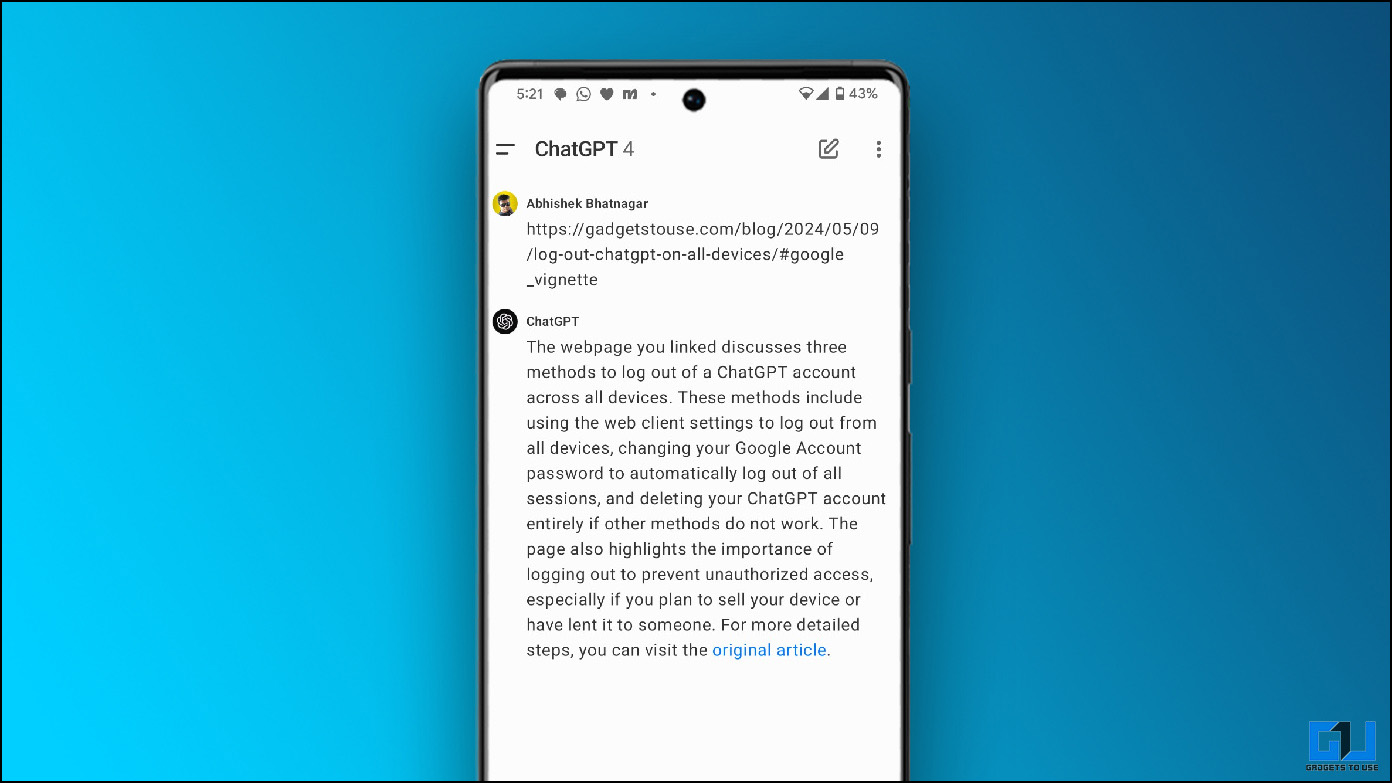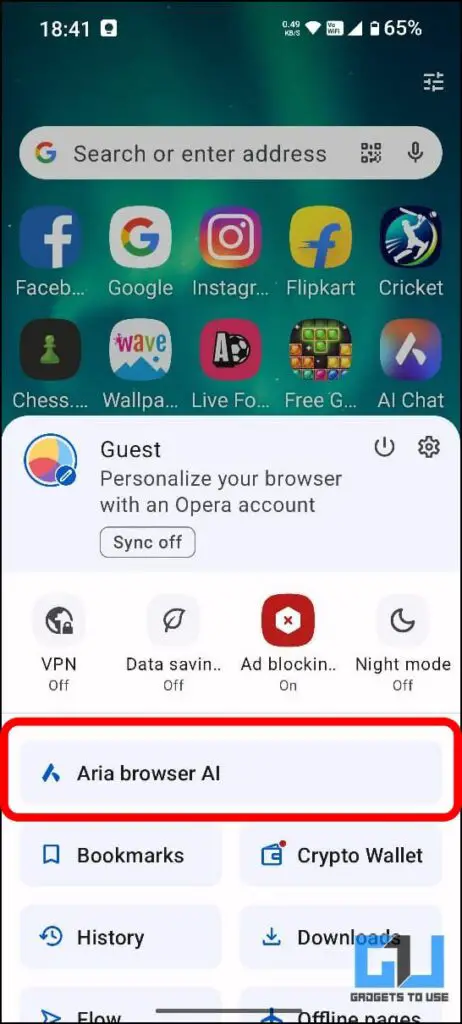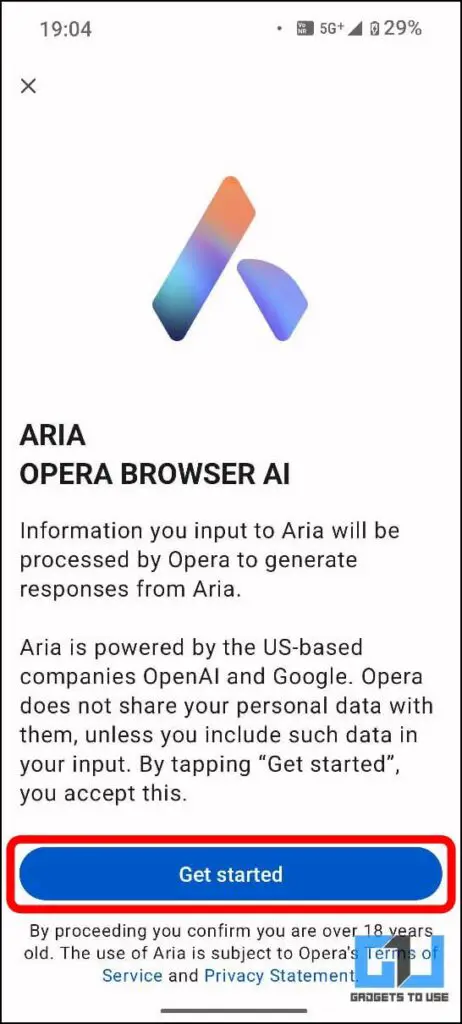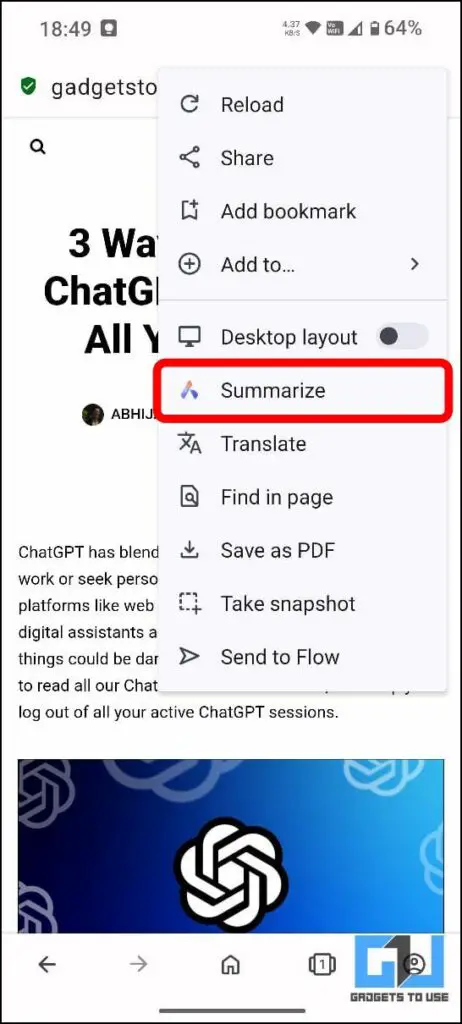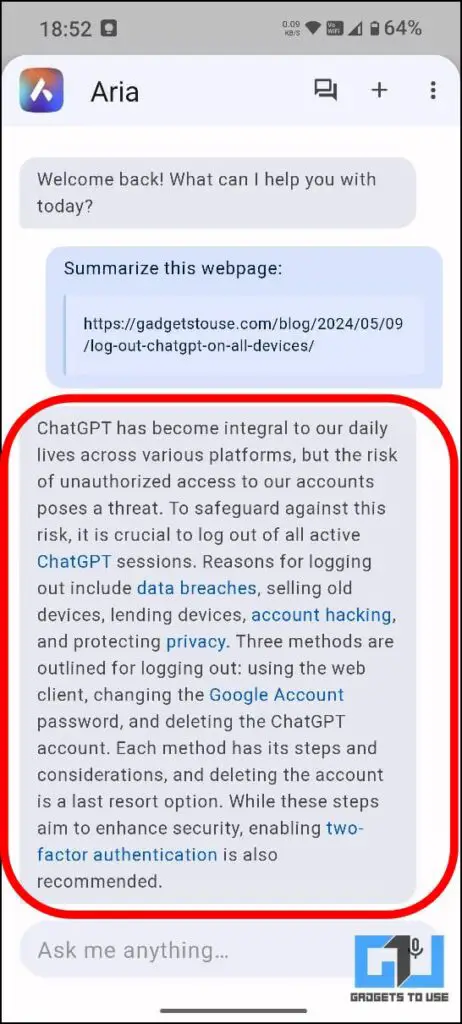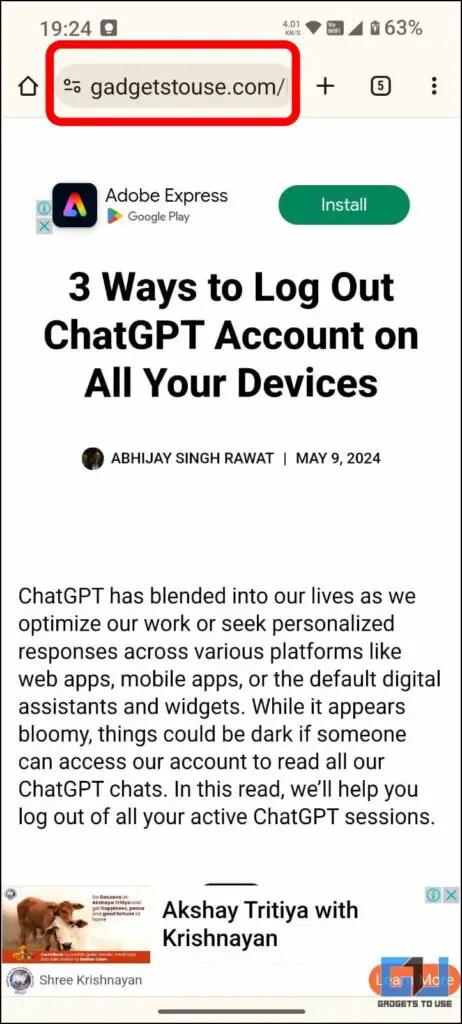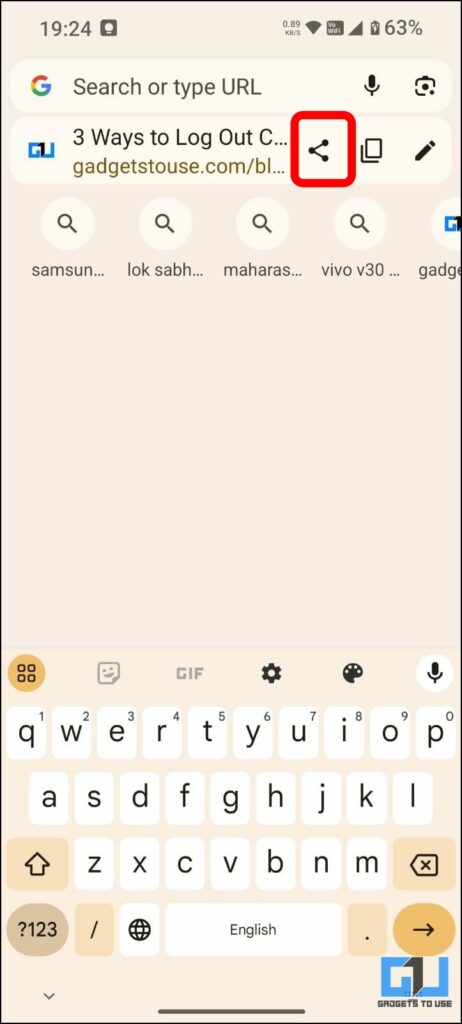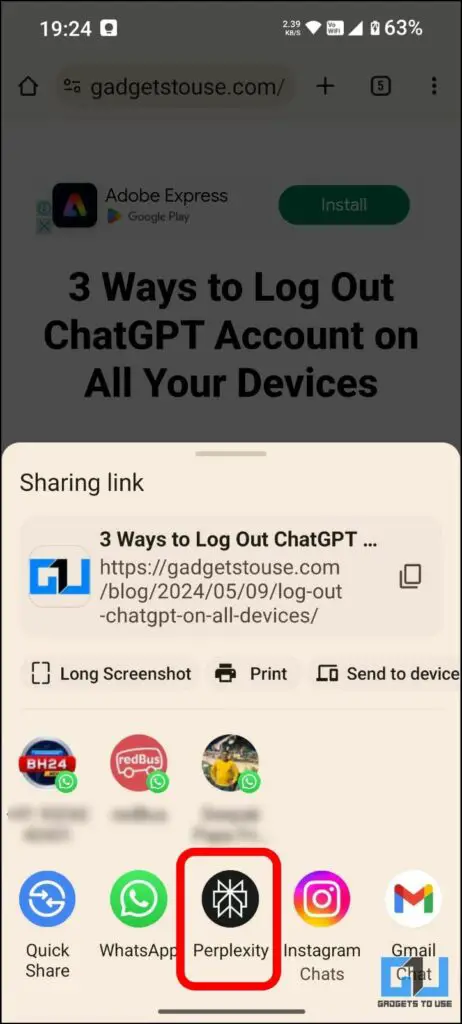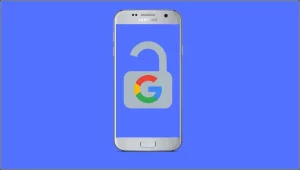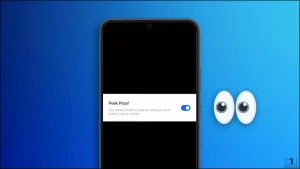길거나 복잡한 콘텐츠를 살펴보느라 시간을 낭비하는 데 지치셨나요? 입력하다 웹페이지 요약 – 지루하고 긴 텍스트의 주요 내용과 핵심 내용으로 빠르게 건너뛸 수 있는 편리한 도구입니다. 긴 리뷰를 다루든, 어렵고 복잡한 주제를 다루든, 이 도구를 사용하면 순간적으로 가장 관련성이 높은 정보를 찾을 수 있습니다. 이 글에서는 AI를 사용하여 Android 기기의 웹페이지를 요약하는 네 가지 방법을 살펴보겠습니다.
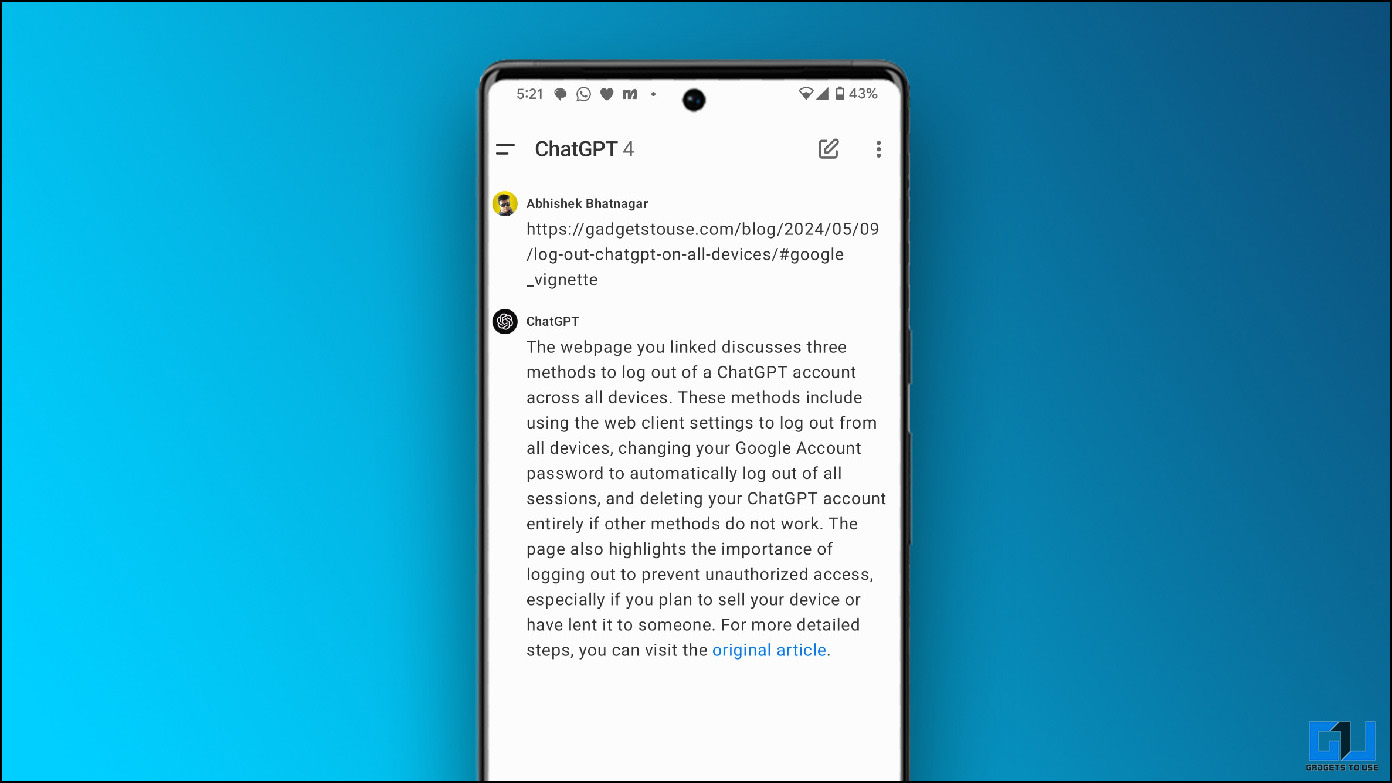
웹페이지를 요약해야 하는 이유
웹페이지를 요약해야 하는 몇 가지 이유나 상황은 다음과 같습니다.
1. 빠른 웹페이지 개요를 확인하고 주요 사항을 검토합니다.
2. 연구 논문, 문서 등과 같은 사용 사례의 긴 콘텐츠를 스크림합니다.
삼. 콘텐츠와 웹페이지를 관찰하고 개선을 위한 지침을 취하세요.
Android에서 웹페이지를 요약하는 방법
AI 도구가 증가하면서 긴 텍스트를 요약하여 명확하고 간결한 개요를 얻는 것이 더 빠르고 효율적이 되었습니다. 다음은 Android에서 특정 웹페이지를 요약하는 네 가지 방법입니다.
방법 1 – Opera의 Aria 브라우저
1. 다음에서 Opera 브라우저를 설치하세요. 구글 플레이 저장하거나 열어보세요.
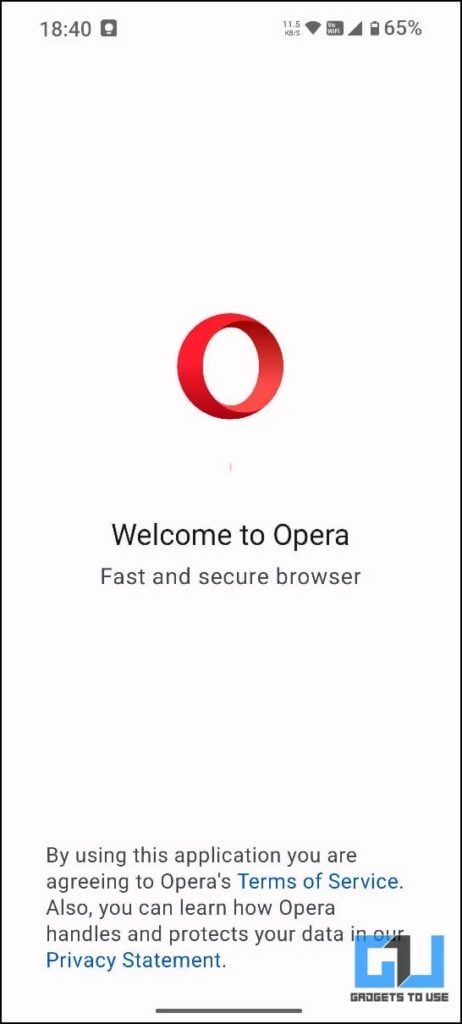
2. 화면 오른쪽 하단에 있는 계정 프로필 버튼을 클릭하세요.
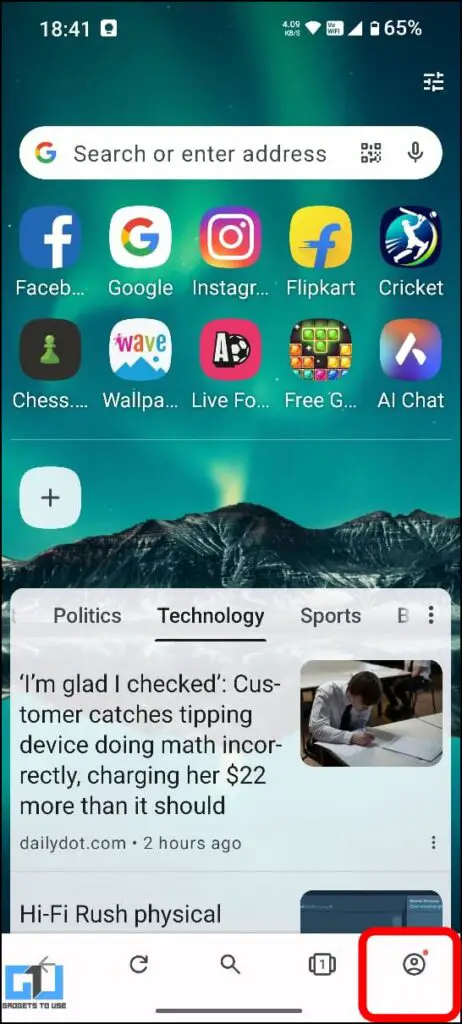
삼. ‘를 탭하세요.아리아 브라우저 AI” 다음에 “시작하다“버튼.
4. 다음으로, 원하는 대로 Opera 또는 Google 계정을 사용하여 Opera에 로그인하세요.
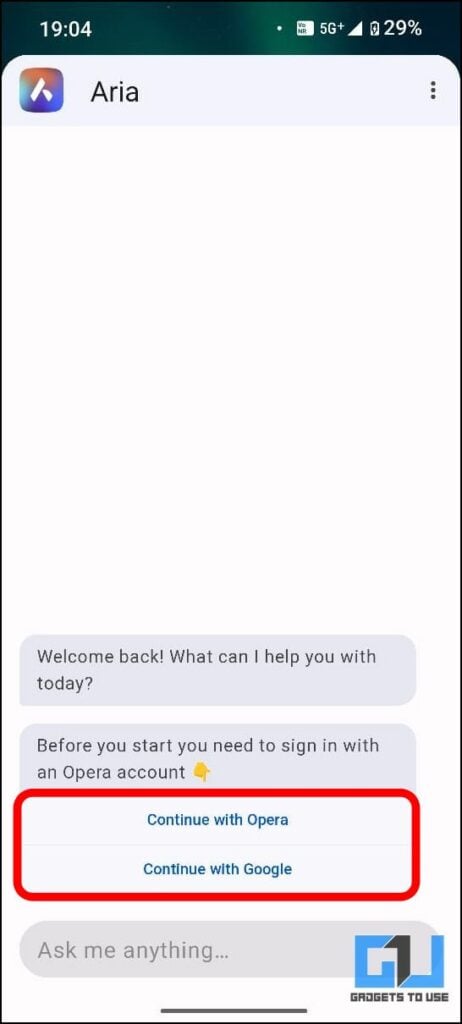
5. 로그인한 후 앱의 홈 화면으로 돌아가서 원하는 웹페이지로 이동하세요.
6. 브라우저 화면 오른쪽 상단에 있는 점 3개 버튼을 탭하여 드롭다운 메뉴를 엽니다.
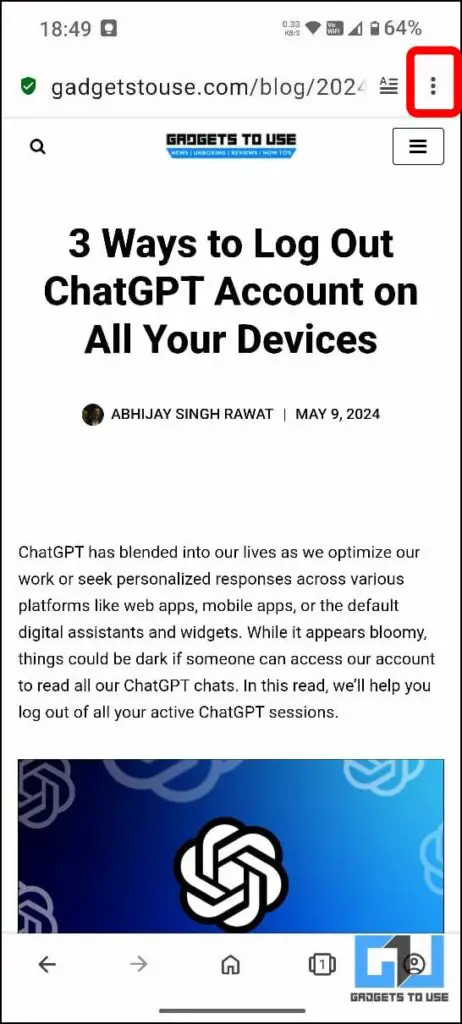
7. 선택하다 “요약하다“를 선택하면 Aria AI 창이 열리고 선택한 웹페이지와 해당 콘텐츠가 간략하게 요약됩니다.
방법 2 – ChatGPT Plus 사용
1. 어느 브라우저에서나 원하는 웹페이지를 열고 탐색하여 (외부 앱에 대한) 링크를 공유하세요.
2. “를 탭하세요.채팅GPT” 사용 가능한 응용 프로그램 목록에서.
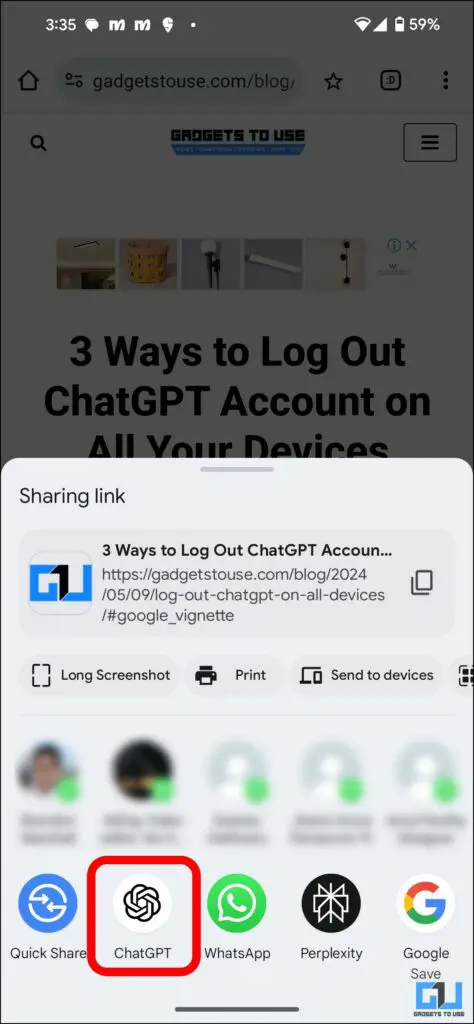
삼. 애플리케이션에서 ChatGPT 3.5가 기본적으로 선택되어 있는 경우 웹페이지 읽기 기능을 활용하려면 ChatGPT 4로 전환해야 합니다.
그렇게 하려면 앱 오른쪽 상단에 있는 세 개의 점을 탭하고 드롭다운 메뉴에서 GPT-4를 선택하세요.
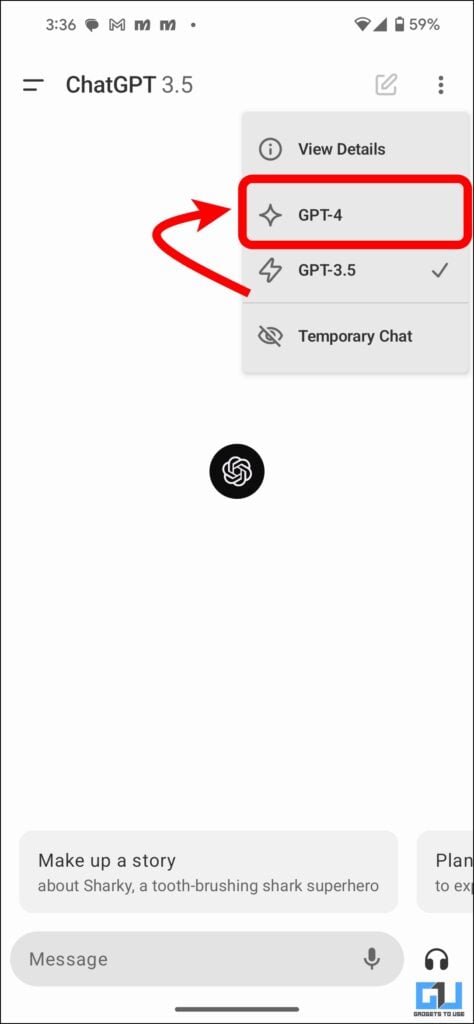
4. 텍스트 상자에 입력한 웹페이지 링크를 제출해야 합니다.
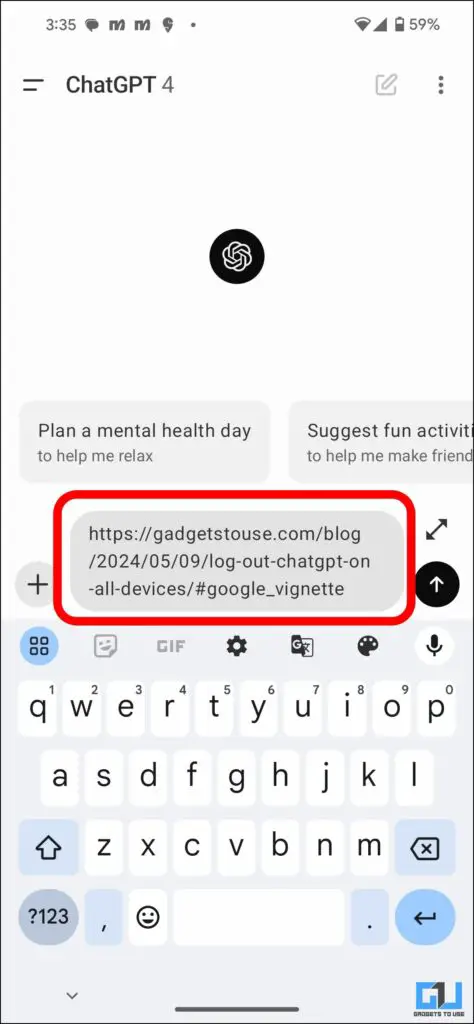
5. 간략하게 처리 후 ChatGPT-4는 요청한 웹페이지를 요약합니다.
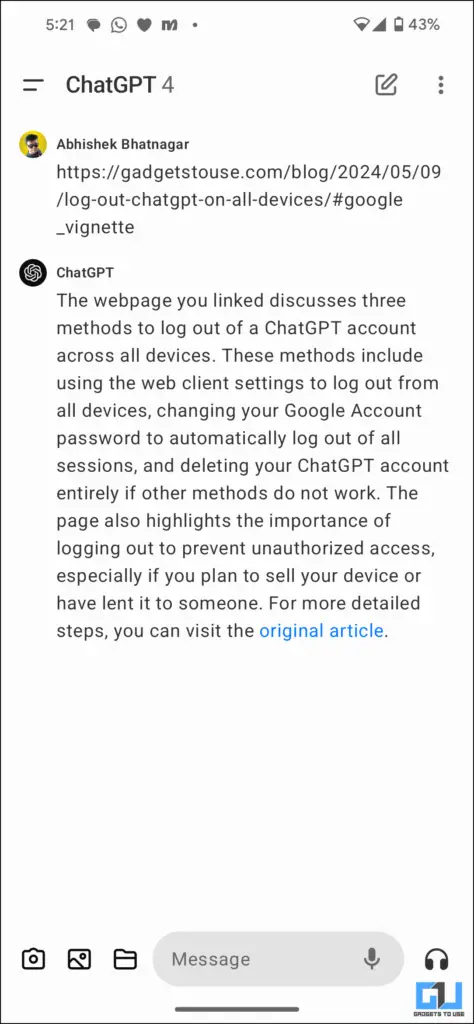
이 기능은 ChatGPT Plus 사용자에게만 제한된다는 점에 유의하는 것이 중요합니다. 무료로 텍스트를 요약하려면 이 가이드의 다른 대체 방법을 읽어보세요.
방법 3 – Free Perplexity 사용
1. 이미지와 같이 요약이 필요한 웹페이지를 열고 Perplexity 앱으로 공유하세요.
2. Perplexity 앱은 웹페이지 요약을 즉시 반환합니다.
삼. AI 도구는 귀하가 후속 조치를 취할 수 있도록 콘텐츠를 기반으로 몇 가지 질문을 제안합니다.
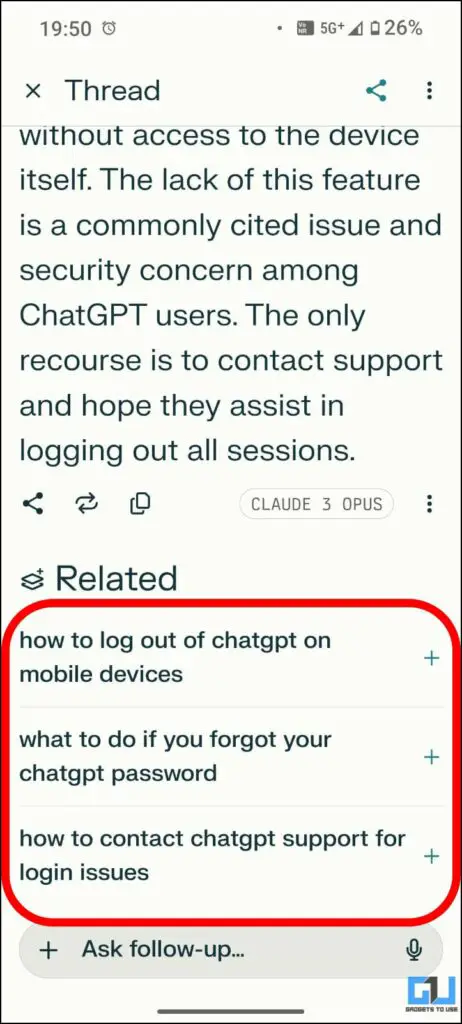
방법 4 – Google Gemini AI 사용
1. 요약하고 싶은 웹페이지를 열고 Google Gemini AI를 실행하세요.
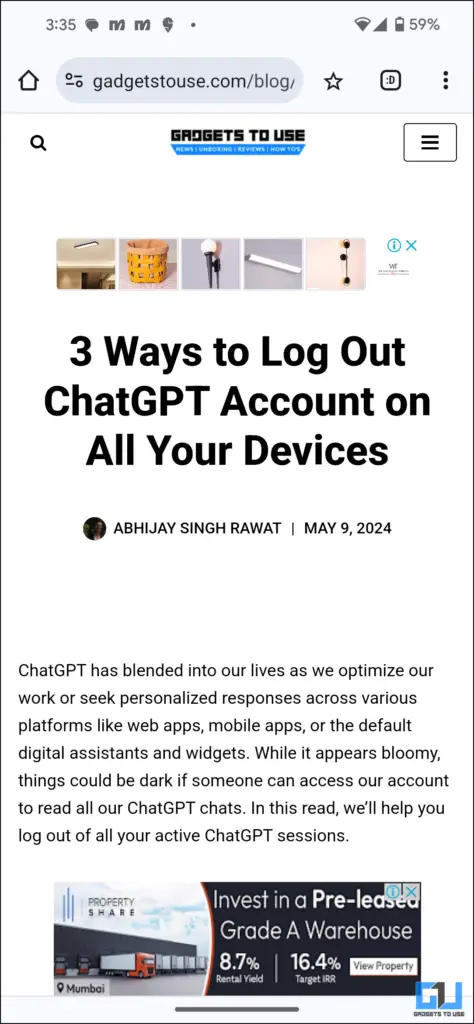
2. ‘를 탭하세요.이 화면을 추가하세요” 기능은 Gemini AI 팝업창 바로 위에 위치합니다.
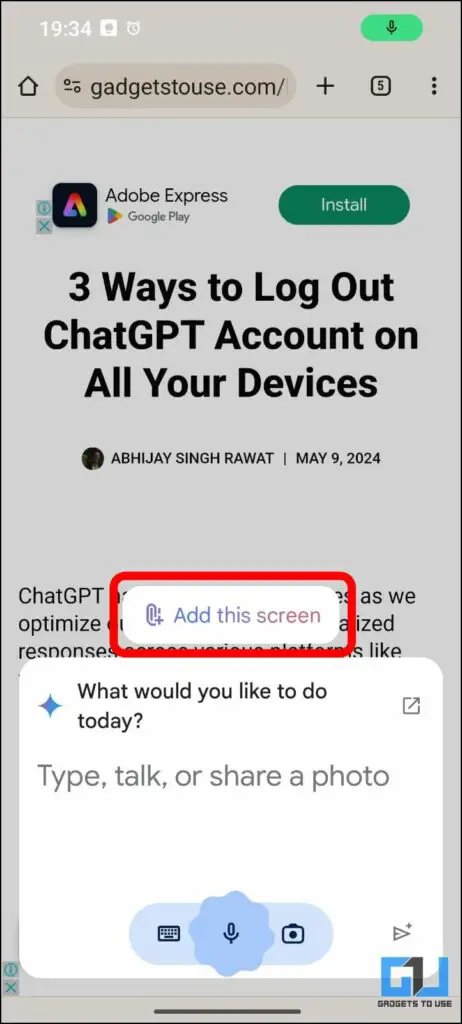
삼. 그런 다음 Gemini는 링크를 첨부하고 프롬프트를 입력할 때까지 기다립니다. 여기서 화면 요약을 요청해야 합니다.
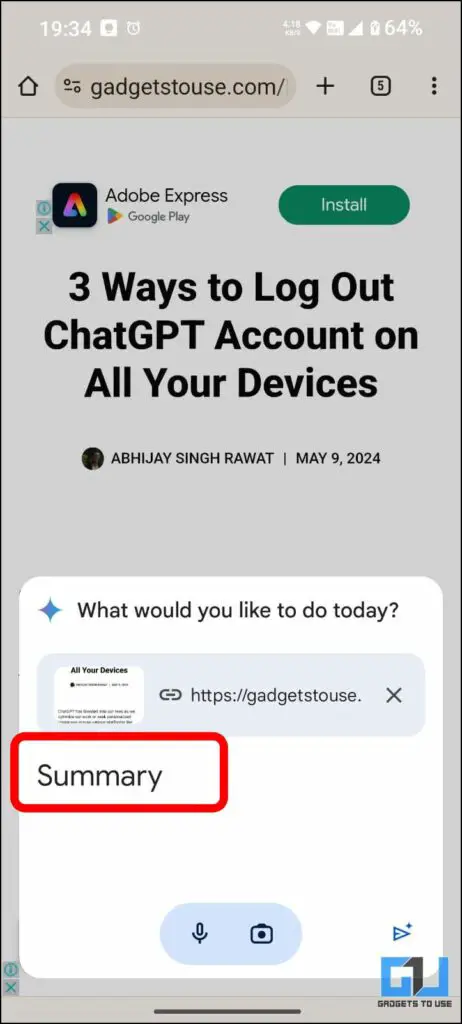
4. 몇 초 안에 Gemini는 아래 예와 유사하게 귀하가 요청한 웹페이지의 요약을 제공합니다.
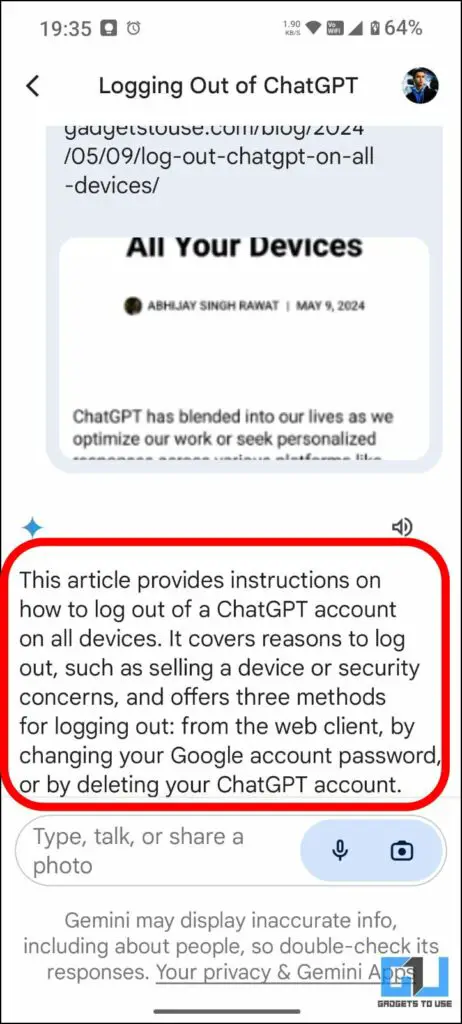
자주 묻는 질문
Q. 웹페이지를 요약하려면 Perplexity Pro 구독이 필요합니까?
아니요. 로그인하거나 Pro 구독을 구매하지 않고도 Perplexity를 사용하여 모든 웹페이지를 무료로 요약할 수 있습니다.
Q. 쌍둥이 자리가 없습니다. 대신 Google 어시스턴트를 사용하여 웹페이지를 요약할 수 있나요?
아니요. 안타깝게도 Google 어시스턴트는 Google 렌즈를 사용한 결과만 제공하며 요약할 수는 없습니다. 위에 언급된 단계를 요약하려면 Google Gemini를 사용해야 합니다.
질문. 온라인으로 웹페이지를 요약하는 무료 온라인 도구에는 어떤 것이 있습니까?
온라인의 여러 AI 도구를 사용하여 명확하고 간결한 읽기를 위해 텍스트를 요약하는 5가지 방법이 있습니다.
마무리
ChatGPT, Google Gemini 및 기타 인공 지능 도구를 사용하면 작업 속도를 높이고 콘텐츠를 요약하고 후속 질문을 받아 긴 콘텐츠 페이지를 훑어볼 수 있습니다. 다른 기능으로는 Instagram 및 Facebook과 같은 소셜 미디어 플랫폼에 ChatGPT를 사용하여 게시물에 댓글을 달거나 게시하는 것이 있습니다. 더 많은 가이드를 보려면 Gadgets To Use를 계속 지켜봐 주시고 아래에서 제안하는 읽기 자료를 확인하세요.
- 무료 AI 도구를 사용하여 웹페이지 요약을 만드는 5가지 방법
- 비디오 제작을 위한 7가지 최고의 AI 도구
- Instagram과 Facebook 게시물 및 댓글에 ChatGPT를 사용하는 5가지 방법
- 그림을 로고로 바꾸는 5가지 AI 도구